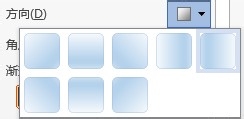由于使用电脑安装的Word2013,所以就以Word2013为例介绍Word中线条设置渐变的方法。当然文字也可以设置渐变,滤鲇魍童设置方法大同小异。
在Word插入一线条,在线条上右击选择“轮廓”——“粗细”——“6磅”。这样做是为方便查看效果。
然后用同样的方法,我们这次选择其他线条。“轮廓”——“粗细”——“其他线条“。打开“设置形状格式”,并在其中的”线条“下选择”渐变线”。
这时线条就发生了渐变,会以默认的格式。
我们可以在方向中来设置渐变的方向,这里我设置向左。选择第一行最右边那个即为“线性向左”,在你选择方向时,若不知道图中表示何方向,可装鼠标放上不动,即可出现文字提示。
选择“线性向左”后效果如下若想更换颜色,先选中渐变光圈,然后设置颜色。图中有4个渐变光圈,要分别小设置。
设置后效果如下图渐变光圈可添加可删除,你可根据需要进行增减。方法步骤已经介绍出来,至于如何设置理想的效果,那就您自行喽。文字渐变效果选中文字,然后“字体颜色”——“渐变”。之后设置基本与线条类似。